5 דרכים להקליט מסך במחשב נייד HP (Windows וכרום)
בין אם ברצונך ליצור עותק דיגיטלי של פגישות מקוונות או לשמור נקודות עיקריות במשחק, הקלטת מסך היא תמיד הפתרון הראשון והקל ביותר. באשר למשתמשי מחשב נייד של HP, הדברים הופכים קצת שונים. רוב דגמי HP (ENVY, Pavilion, OMEN, EliteBook, ZBook וכו') משתמשים במערכות הפעלה של Windows. אתה יכול להקליט מסך במחשב נייד HP של Windows 11/10/8/7 עם ברירת מחדל וכלי צד שלישי. עם זאת, מחשבים ניידים של HP Chromebook משתמשים ב-Chrome OS, מה שאומר שרוב המקליטים אינם זמינים. אין דאגות. אתה יכול לבדוק במהירות את הטבלה הבאה כדי למצוא את הפתרון הטוב ביותר.
רשימת מדריכים
AnyRec Screen Recorder מקליט מסך ברירת מחדל (Xbox Game Bar) OBS מקליט מסך מקוון בחינם הרחבת דפדפן| מקליט מסך של HP | מערכת הפעלה נתמכת ב-HP | הכי טוב בשביל |
| AnyRec Screen Recorder | Windows 11/10/8/7 | שליטה מלאה בהקלטת מסך עם אפשרויות פשוטות. |
| Xbox Game Bar | Windows 10/11 | הקלט חלון אחד ב-HP עם Windows 10/11. ההקלטה כולה צריכה להיות פחות מ-30 דקות. |
| Shift + Control + Show Windows | Chrome OS | דרך מהירה להקלטה או צילום מסך במחשבים ניידים של HP Chromebook. אין כלי עריכה נוספים. |
| OBS | חלונות, לינוקס | הקלטת וידאו ואודיו בתשלום בדגמי HP חדשים עם GPU, CPU, RAM ומנהלי התקנים מעודכנים. |
| מקליט מסך בחינם | Windows 11/10/8/7 | לכידת מסך של HP וידאו ואודיו ל-MP4 ו-WMV בחינם. |
| הרחבות לדפדפן | את כל | הקלטת וידאו חינם בדפדפן לא יותר מ-5 דקות (אולי יותר). |
כיצד להקליט וידאו עם אודיו במסך במחשב נייד של HP
AnyRec Screen Recorder תוכנן במיוחד למתחילים שרוצים להקליט את כל הווידאו והשמע בצורה גמישה. אתה יכול להשיג מספר מקליטים לעבודה, משחק, לימודים וחיי היומיום. יתרה מכך, ישנן אפשרויות שונות בהן תוכלו להשתמש במהלך ואחרי הקלטת מסך. לדוגמה, ניתן להציג את העכבר והמקלדת במהלך הקלטת המסך. מקליט החלונות המומלץ ביותר יכול לעזור לך לבחור באופן סלקטיבי איזה דפדפן או חלון תוכנית להקליט.

הקלט וידאו עם שמע מערכת וקול מיקרופון.
הוסף טקסט, חיצים, קווים והערות להקלטת הווידאו.
מסך הקלט וידאו ב-4K עד 60 FPS ללא השהייה.
חתוך, מיזוג, דחיסה, הגברת נפח וערוך מטא נתונים.
100% Secure
100% Secure
- 1. פתח את מקליט מסך AnyRec. מקליט וידאו הוא מקליט מסך ברירת המחדל. אתה יכול להגדיר את אזור לכידת המסך כאן, לאפשר אפשרויות סאונד ומיקרופון של המערכת.

- 2. לחץ על הלחצן "REC" כדי להתחיל בהקלטת מסך HP. אתה יכול לצלם מסך ב-HP ולהוסיף הערות עם הסרגל הצף.

- 3. לחץ על הלחצן "עצור" כדי לסיים את ההקלטה. בחלון התצוגה המקדימה, אתה יכול לחתוך, לדחוס, למזג, להמיר, להגביר את עוצמת השמע ולערוך מטא נתונים. לבסוף, לחץ על כפתור "ייצוא" כדי לשמור את קובץ ההקלטה שלך.
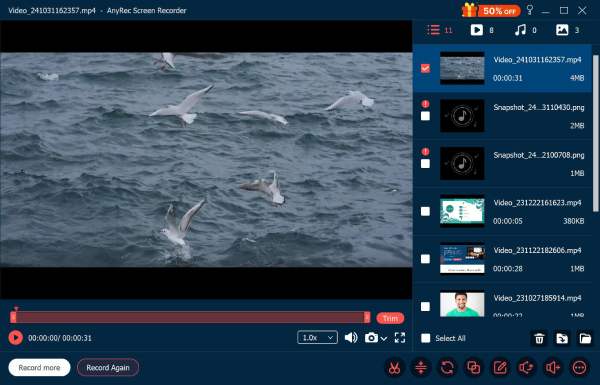
100% Secure
100% Secure
השתמש ב- Xbox Game Bar (או במקליט מסך של ChromeOS) כדי להקליט מסך ב-HP
ישנה גם תוכנית מקליט מסך ברירת מחדל במחשב הנייד של HP. ה-Xbox Game Bar יכול להקליט וידאו ואודיו על המסך בחינם. עם זאת, Game Bar לא יכול להקליט את כל שולחן העבודה ואת סייר הקבצים. זו לא הבחירה הנכונה שלך אם אתה רוצה להקליט חלונות מרובים ב-HP.
- 1. החזק והקש על מקשי "Windows" ו-"G" במקלדת שלך (קיצור הדרך של מקליט המסך של HP) כדי לפתוח את סרגל המשחקים של Xbox.
- 2. בתפריט שכבת העל, לחץ על הווידג'ט "ללכוד".
- 3. לחץ על הלחצן "הקלט" כדי להתחיל ולהפסיק את הקלטת המסך ב-HP.
- 4. לאחר ההקלטה, תוכל למצוא את הסרטון בתיקיית "Captures" בתוך ספריית "Videos".
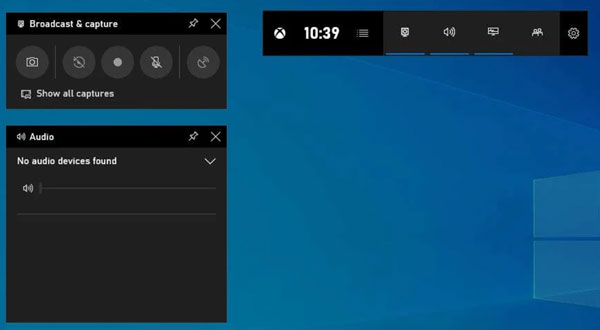
כדי להקליט מסך ב-HP Chromebook, עליך להשתמש בקיצורי דרך שונים כדי לגשת למקליט שלו. להלן השלבים שיש לבצע.
- 1. הקש על המקשים "Control", "Shift" ו-"Show Windows" במקלדת שלך.
- 2. בחר את סוג ההקלטה ממסך מלא, מסך חלקי וחלון ספציפי.
- 3. לחץ על הלחצן "הגדרות". אפשר את כפתור "הקלט מיקרופון" כדי להקליט מסך ב-HP עם קול.
- 4. לחץ על כפתור "הקלט" כדי להתחיל בהקלטת מסך.
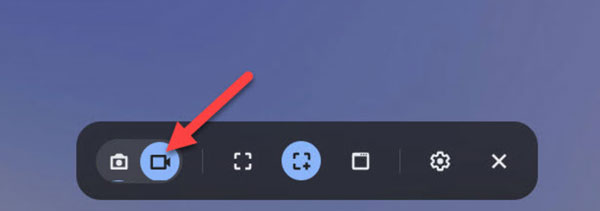
הקלט וידאו מסך במחשב נייד HP עם OBS
OBS יכול לעבוד בתור מקליט מסך וסטרימר בחינם במחשבים ניידים של HP עם Windows ו-Linux. אתה יכול להקליט מסך מלא, חלון ספציפי ואפילו זרמים עם הגדרות הניתנות להתאמה אישית. עם זאת, OBS מסתמך על דגמים מתקדמים. עליך לוודא שיש מספיק שטח אחסון, מעבדים עדכניים, GPU חדשים ומנהלי התקן שמע כדי לקבל ביצועים גבוהים של OBS. אחרת, OBS קורס או מתנגש עם תוכניות אחרות במחשבים הניידים של HP.
- 1. פתח את OBS לאחר ההתקנה. אתה יכול להגדיר את נתיב ההקלטה, פורמט הפלט, מקודד הווידאו, איכות ההקלטה ועוד הגדרות פלט בתוך "פלט" ב"הגדרות".
- 2. לחץ על הלחצן "+" בתיבה התחתונה "מקורות". כעת לחץ על הלחצן "הצג לכידת" או "לכידת חלון" כדי להגדיר לכידת תצוגה.
- 3. בדוק אם "מיקרופון" ו"שמע שולחני" נבחרו בסעיף "מיקסר אודיו".
- 4. לחץ על הלחצן "התחל הקלטה" כדי להתחיל בהקלטה במסך המחשב הנייד של HP.
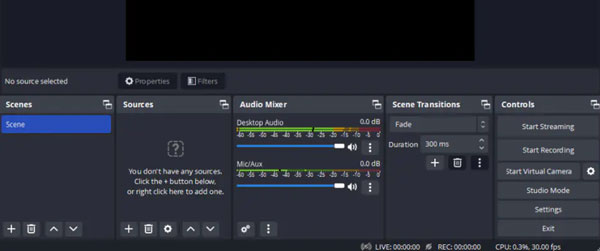
הקלט מסך מחשב נייד בחינם עם כלי מקוון
מקליט מסך חינמי נוסף עבור מחשב נייד HP שאסור לך לפספס הוא AnyRec Free Screen Recorder. זהו מקליט מקוון חינם 100% עבור כל משתמשי Windows. אתה יכול להקליט מסך במחשבים ניידים של HP עם סאונד ממקורות פנימיים וחיצוניים. אם ברצונך להקליט מסך מחשב נייד של HP בפורמט MP4 או WMV, זו הבחירה הנכונה.
- 1. פתח את https://www.anyrec.io/free-online-screen-recorder/ בדפדפן שלך.
- 2. לחץ על כפתור "התחל הקלטה". התקן משגר ב- KB במהירות.
- 3. הגדר את אזור ההקלטה ומקור השמע במחשב הנייד שלך.
- 4. לחץ על הלחצן "Rec" כדי להקליט וידאו מסך ב-HP.
- 5. לאחר הפסקת ההקלטה, תוכל לשמור או לשתף את הסרטון הזה באופן חופשי.
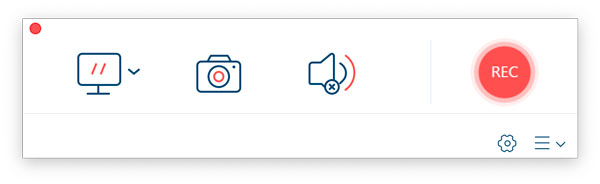
בחר הרחבות דפדפן להקלטת דפדפן מהירה ב-HP
אל תשכח להשתמש בתוספי דפדפן בתור מקליט הווידאו החינמי שלך. הרחבות רבות יכולות לעזור לך להקליט סרטוני אתר בחינם. אבל רוב התוספים עשויים לצרף סימן מים בסרטון ההקלטה שלך. מגבלת גודל הקובץ המקסימלית הנפוצה היא 5 דקות, כגון ScreenPal (לשעבר Screencast-O-Matic), Screencastify וכו'. אם תרצו לעקוף מגבלות ולקבל את הסרטון ההקלטה כקישור, תוכלו להשתמש ב- Loom. בצע את השלבים הבאים.
- 1. פתח את הרחבה של מקליט מסך Loom. לחץ על הלחצן "הוסף ל-Chrome".
- 2. כאשר אתה מתכונן להקלטת מסך במחשב נייד HP, לחץ על סמל Loom.
- 3. בחר את האפשרויות של מסך תצוגה, מצלמה ומקורות שמע.
- 4. לחץ על הלחצן "הקלט" כדי להקליט וידאו מסך ומצלמה עם סאונד ב-HP.
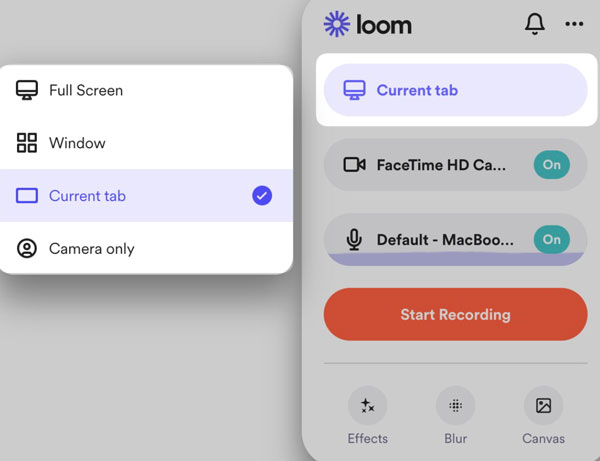
סיכום
כל המקליטים לעיל יכולים ללכוד פעילויות בשולחן העבודה. לגבי מקליט מסך המחשב הנייד הטוב ביותר, זה תלוי בגורמים רבים, כולל ביצועי מחשב (גבוה או נמוך), תכונות (רק הקלטה או יותר), ממשק (קל לשימוש או מסובך), מחיר (חינם או בתשלום), ועוד. אם אין לכם מושג באיזה כלי לבחור, שווה לנסות את AnyRec Screen Recorder. אתה יכול להקליט מסך במחשב נייד HP ללא מפתח Windows עבור כל הפעילויות. פשוט לחץ על ההורדה בחינם וקבל ניסיון חינם עכשיו!
100% Secure
100% Secure
